详细步骤教你如何重装Windows系统,让电脑恢复原装
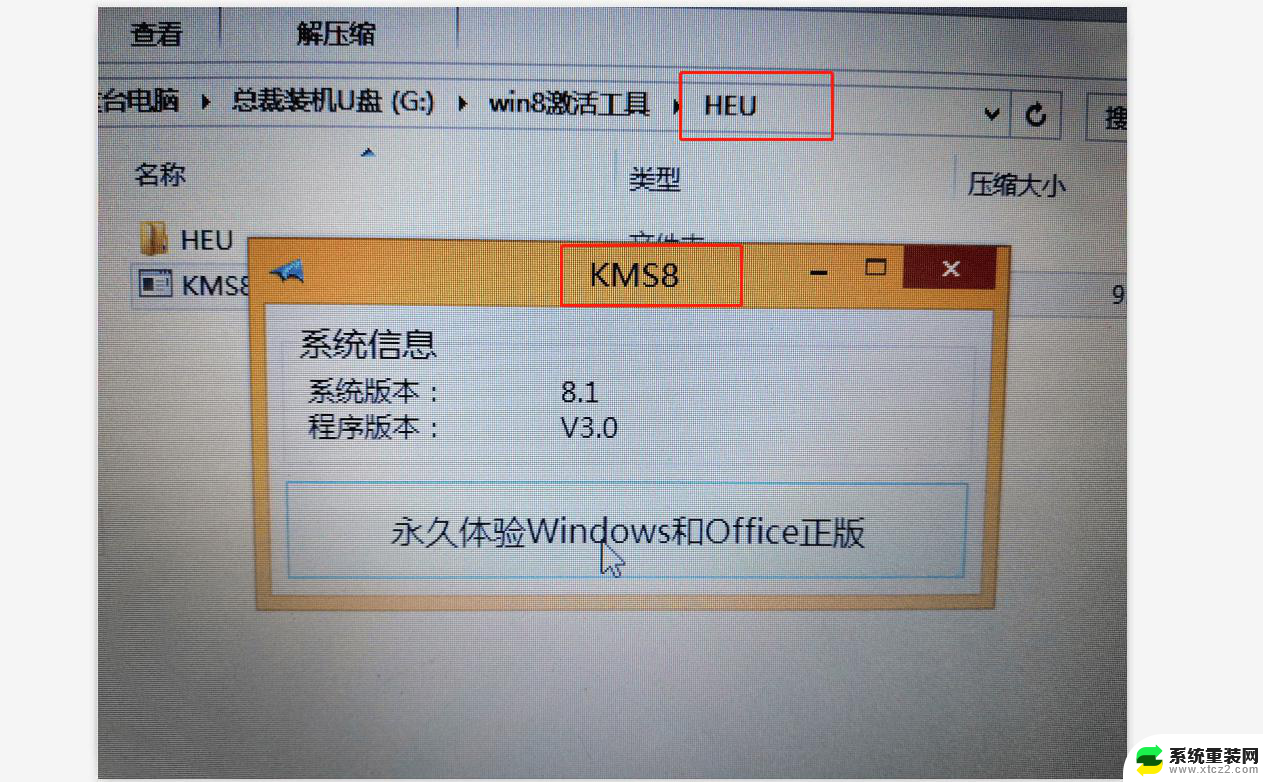
如何重装Windows系统 (How to Reinstall Windows)
在使用计算机的过程中,系统可能会因为各种原因变得缓慢、崩溃或感染病毒。这时,重装系统可能是一个有效的解决方案。本文将详细介绍如何重装Windows系统,包括准备工作、重装步骤以及注意事项。
一、重装系统前的准备工作 (Preparation Before Reinstalling the System)
在开始重装系统之前,有一些准备工作是必不可少的。这些准备工作可以确保重装过程顺利进行,并且能够最大程度地保护你的数据。
1. 备份重要数据 (Backup Important Data)在重装系统之前,首先要备份你的重要数据。这包括文档、照片、视频、音乐等文件。可以使用外部硬盘、U盘或云存储服务进行备份。确保备份完成后,再进行系统重装。
2. 准备系统安装介质 (Prepare Installation Media)
重装Windows系统需要一个安装介质,www.piratesofarchery.com,。你可以选择使用DVD光盘或USB闪存驱动器,www.youarethepath.com,。以下是制作安装介质的步骤:
下载Windows镜像文件:访问微软官方网站,下载适合你电脑版本的Windows镜像文件(ISO)。制作启动U盘:使用工具如Rufus,将下载的ISO文件写入U盘,制作成启动盘。3. 确认系统要求 (Check System Requirements)
在重装之前,确保你的电脑符合Windows的最低系统要求。通常包括处理器、内存、存储空间等。
二、重装Windows系统的步骤 (Steps to Reinstall Windows)
完成准备工作后,就可以开始重装Windows系统了。以下是详细的步骤:
1. 设置BIOS启动顺序 (Set BIOS Boot Order)重启电脑,进入BIOS设置界面。通常在开机时按下F2、Delete或Esc键。找到启动顺序设置,将USB或DVD设置为首选启动设备。
2. 启动安装程序 (Boot from Installation Media)
保存BIOS设置并重启电脑,系统将从你制作的安装介质启动。你会看到Windows安装界面。
3. 选择安装语言和区域 (Select Language and Region)
在安装界面中,选择你所需的语言、时间和货币格式以及键盘布局。然后点击“下一步”。,www.coderedrevival.com,
4. 点击“安装现在” (Click "Install Now")在欢迎界面中,点击“安装现在”按钮,开始系统安装过程。
5. 输入产品密钥 (Enter Product Key)如果你有Windows的产品密钥,可以在此输入。如果没有,可以选择“我没有产品密钥”,稍后再输入。
6. 选择安装类型 (Choose Installation Type)
在安装类型界面,选择“自定义:仅安装Windows(高级)”。这将允许你进行全新安装。
7. 选择安装位置 (Select Installation Location)
选择你要安装Windows的硬盘分区。通常情况下,建议删除旧的Windows分区,然后选择未分配的空间进行安装。请注意,这将删除该分区上的所有数据。
8. 等待安装完成 (Wait for Installation to Complete),www.adriaticfurniture.com,
安装过程将自动进行,可能需要一些时间。安装完成后,系统会自动重启。
9. 配置Windows设置 (Configure Windows Settings)
重启后,系统会引导你完成一些基本设置,如账户创建、隐私设置等。按照提示完成配置,www.linknettelecom.com,。
三、重装后的注意事项 (Post-Reinstallation Considerations)
重装系统后,有一些事项需要注意。以确保系统能够正常运行。
1. 安装驱动程序 (Install Drivers)重装系统后,首先需要安装硬件驱动程序。可以通过访问硬件制造商的官方网站下载最新的驱动程序,确保硬件正常工作。
2. 更新Windows (Update Windows)安装完驱动程序后,检查Windows更新。确保系统是最新的,以获得最新的安全补丁和功能更新。
3. 恢复备份数据 (Restore Backup Data)如果你在重装之前备份了数据,现在可以将其恢复到新系统中。确保所有重要文件都已恢复。
4. 安装常用软件 (Install Common Software)根据需要安装常用的软件,如浏览器、办公软件、媒体播放器等。确保你的工作环境与重装前一致。
5. 设置安全防护 (Set Up Security)安装防病毒软件和防火墙,确保系统安全。定期进行系统扫描,防止病毒和恶意软件的侵害。
四、总结 (Conclusion)重装Windows系统虽然听起来复杂,但只要按照步骤进行,就能顺利完成。在重装之前,做好数据备份和安装介质准备是非常重要的。重装后,及时安装驱动和更新,确保系统的稳定性和安全性。希望本文能帮助到你,让你的计算机恢复到最佳状态。内容摘自:https://js315.com.cn/cyzx/209240.html
详细步骤教你如何重装Windows系统,让电脑恢复原装相关教程
- 详细步骤教你如何激活Windows系统的电脑,让你轻松激活Windows系统
- 如何制作Windows系统安装U盘 最简单的方法 有手就行 - 详细步骤教程
- 如何检查Windows的系统位数?这里有详细步骤,轻松帮你判断Windows是32位还是64位
- 详细教程:如何在Win10中彻底关闭系统更新功能,让你告别烦人的更新提示
- 微软Windows Update未来可用于重新安装Windows 11:全新功能将使系统恢复变得更加简单
- Win7怎么安装?推荐3种Windows7安装方法,详细教程
- 显卡如何更新:详细步骤与注意事项解析,让你轻松搞定显卡更新
- Win10系统便携式WLAN热点设置步骤及操作步骤!-详细教程及图文指南
- 下载纯净Windows系统 | 官方渠道揭秘 | 安装教程详解:最全面的安装指南
- 磁盘检测修复大师 Windows系统自带工具修复硬盘步骤
- 如何正确更新NVIDIA显卡驱动以提升性能和稳定性?
- 微软最新营销暗示Xbox品牌“不再被游戏机硬件限制”,全新游戏体验尽在掌握
- 微软斯宾塞暗讽PS5 Pro:1000美元的主机无法推动市场增长
- 芯片巨头AMD将全球裁员4%,涉及员工约1000人,原因和影响分析
- 也来凑热闹 微软游戏部门负责人谈Xbox掌机:探讨微软最新游戏主机发展趋势
- 微软发布Win11 27749 Canary预览版:增强讲述人功能优化
微软资讯推荐
- 1 微软最新营销暗示Xbox品牌“不再被游戏机硬件限制”,全新游戏体验尽在掌握
- 2 微软斯宾塞暗讽PS5 Pro:1000美元的主机无法推动市场增长
- 3 AMD确认裁员4%,以便将资源投向“最大的增长机会”:公司精准战略调整!
- 4 如何有效解决CPU温度过高的问题与方法,降低CPU温度的有效技巧
- 5 如何查看和识别显卡型号的详细步骤与方法,快速识别您电脑显卡型号
- 6 高通自研Oryon CPU:性能“至尊”之选
- 7 如何查看显卡型号及其详细信息的方法指南:轻松掌握显卡型号查询技巧
- 8 详细步骤教你如何重装Windows系统,让电脑恢复原装
- 9 详细指南:如何轻松查看显卡温度及其影响 - 完整教程和技巧
- 10 搭载NVIDIA RTX的AI工作站,加速并优化AI开发2021最新
win10系统推荐
系统教程推荐
- 1 window10在线升级 Windows10怎么升级系统
- 2 win11系统耳机没声音 Win11耳机插入电脑没声音怎么解决
- 3 win11给管理员 权限 如何在Windows 11中找到管理员权限设置
- 4 win11arm版本安装应用程序失败 Win11 24H2 安装 9 月更新卡在 35%
- 5 win11画图等比例缩放 win11屏幕分辨率和缩放比例设置方法
- 6 win11系统蓝屏系统无法正常启动 Win11电脑蓝屏无法开机解决方法
- 7 win11状态已隔离 Win11 24H2版内存隔离功能开启方法
- 8 win11无法访问 错误代码:0x80004005 Windows错误代码0x80004005的解决技巧
- 9 win11如何获得管理员权限运行 win11管理员权限怎么开启
- 10 win11的日期怎样设置有节假日标志 开启系统日历的节假日显示功能